Bueno hoy he decidido traerles un pequeño tutorial de como utilizar el Ares, ya que veo que algunos no saben como utilizarlo, trataré de resumirlo en cortos pasos para que sea más rápido, en fin, suerte con tus descargas!.
ARES
1. Encuentra el icono en el escritorio de ARES y da 2 clics para abrirlo.
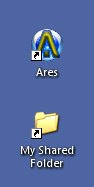
2. Te presentara una pantalla de inicio como esta:
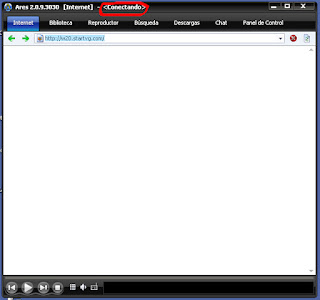 Checa que se conecte, lo veras en la parte superior donde aparece "Conectándose".
Checa que se conecte, lo veras en la parte superior donde aparece "Conectándose".3. Pero lo que nos interesa a nosotros es descargar música o vídeos entonces da clic en la pestaña de en la parte superior "BÚSQUEDA" (no te recomiendo bajar programas, documentos o imágenes, estos suelen estar infectados de virus y lo que vas a lograr es infectar tu dispositivo de mp3, celular y la computadora y demás), y selecciona tu opción. AUDIO O VIDEO.
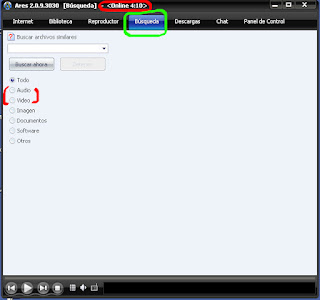
4. En busqueda te aparecerá esta pantalla: Selecciona Audio o Video, y despues te aparecera una pantalla simple de búsqueda donde puedes comenzar si tu lo deseas, pero si quieres algo más especifico da clic en "Busqueda Avanzada" del lado izquierdo debajo del área para escribir tu busqueda. Y te aparecerá lo siguiente:
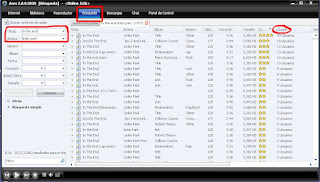
Aquí puedes incluir a tu artista favorito y canción por ejemplo en la imagen aparece: nombre de la cancion "Titulo: in the end". "Artista: linkin park". Ahora da clic en BUSQUEDA, y te aparecerá una lista del lado derecho con varias opciones a elegir. Para descargar la cancion que quieras solo da doble clic sobre ella.
Consejos:
- Puedes buscar por cancion solamente o por artista.
- Mientras mas usuarios -en la columna de USUARIO- (mientras mas usuarios tenga, más rapida será la descarga, aparte de que te aseguras de que realmente la descargue).
5. Para ver tus descargas ve a la pestalla de DESCARGA en la parte superior.
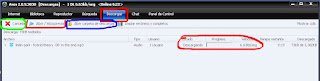
Aqui verás tu cancion, y el progreso de la descarga en azul, cuando se ponga verde es que ya termino. Y tambien la velocidad a la que esta descargando.
Consejos:
- Para cancelar, selecciona la cancion/video que no quieras y da clic en "Cancelar" en la parte superior. Remarcado con verde.
- Puedes darle una vista previa a lo que bajas, espera a que descargue un poco, selecciona lo que quieres escuchar y da clic en "Abrir/Vista previa", parte superior. Remarcado con rojo.
6. Una vez terminada la descarga da clic en "Abrir carpeta de descargas" (remarcado con azul en la img. del punto 5) parte superior. O busca en el escritorio la carpeta de "My Shared Folder" y da doble clic para poder pasar tus descargas a tu mp3, ipod, memoria...
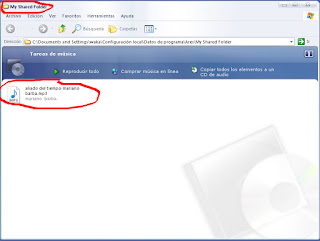
Y si quieres convertir tus vídeos/audio da clic aquí.
Solo sigue el tutorial del CONVERTIDOR arrastrando tus videos o audio de la carpeta de "My Shared Folder".
Solo sigue el tutorial del CONVERTIDOR arrastrando tus videos o audio de la carpeta de "My Shared Folder".

No hay comentarios:
Publicar un comentario